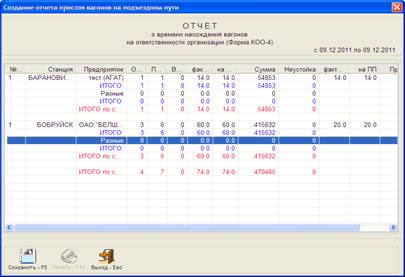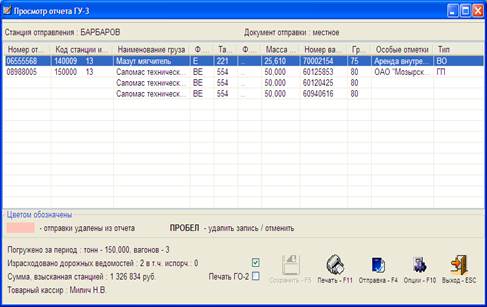Заглавная страница Избранные статьи Случайная статья Познавательные статьи Новые добавления Обратная связь FAQ Написать работу КАТЕГОРИИ: ТОП 10 на сайте Приготовление дезинфицирующих растворов различной концентрацииТехника нижней прямой подачи мяча. Франко-прусская война (причины и последствия) Организация работы процедурного кабинета Смысловое и механическое запоминание, их место и роль в усвоении знаний Коммуникативные барьеры и пути их преодоления Обработка изделий медицинского назначения многократного применения Образцы текста публицистического стиля Четыре типа изменения баланса Задачи с ответами для Всероссийской олимпиады по праву 
Мы поможем в написании ваших работ! ЗНАЕТЕ ЛИ ВЫ?
Влияние общества на человека
Приготовление дезинфицирующих растворов различной концентрации Практические работы по географии для 6 класса Организация работы процедурного кабинета Изменения в неживой природе осенью Уборка процедурного кабинета Сольфеджио. Все правила по сольфеджио Балочные системы. Определение реакций опор и моментов защемления |
Отчет о времени нахождения вагонов на ответственности организаций Ф. Коо-4Содержание книги
Поиск на нашем сайте
Модуль предназначен для создания и просмотра отчета о времени нахождения вагонов на ответственности организаций (форма КОО – 4). Отчет формируется на основании исполненных перечней ГУ-46, ГУ-23. ВНИМАНИЕ! Для создания отчета необходимо в настройках линейного района настроить нумерацию для документа "Отчет о простое вагонов КОО-4". Основные режимы работы: Загрузить - отобразить в экранной форме, представленной на рис 11.1 созданные отчеты с учетом параметров поиска: - за указанный период; - по станции; - по всем станциям; - по клиентам В/Ч; - по всем клиентам.
Рисунок 11.1 – Отчет о простое вагонов на подъездном пути
Открыть - просмотреть созданный отчет в отдельной экранной форме (рис 11.1). Печать - печать отчета. Удалить - удалить ранее созданный отчет. Удаляется признак формирования отчета и далее повторяется вся процедура по созданию нового. Создать - создание отчета. В отдельной экранной форме (рис 11.1) предлагается для создания список перечней по станции или по всем станциям, в зависимости от заданных параметров в экранной форме, представленной на рис 11.2:
Рисунок 11.2 – Выбор перечней
Пользователь должен выделить перечни (станции) на основании которых сформируется отчет. Для удобства можно воспользоваться кнопками Откроется сформированный отчет в отдельной экранной форме, представленной на рис 11.3:
Рисунок 11.3 – Создание отчета
Пользователю предоставлена возможность корректировки отчета (кроме итоговых значений). Для корректировки необходимо установить маркер на нужное значение и двойным нажатием мышки открыть поле для корректировки. Далее нажать «Сохранить».
Формирование отчетных форм по отправлению Формирование отчета ГУ-3 Модуль предназначен для формирования отчета ГУ-3 и работы со списком записей, созданных на основании отправок, еще не вошедших в отчет. Основные режимы: Загрузить – открывается экран, представленный на рис 12.1.
Рисунок 12.1 – Перечень ведомостей
Список отчетов отображается согласно параметрам фильтрации: Станция– выбирается из списка, согласно привязке пользователя.
Отчетный период – по умолчанию с 17.00 предыдущих суток до 17.00 текущих, период может быть изменен пользователем. Для изменения станции, по которой формируются ведомости, необходимо выбрать станцию в выпадающем списке. Перечень ведомостей обновится автоматически. Список загружается в соответствии с разбивкой по типам отчетов, которая устанавливается в «Настройке линейного района» по кнопке «Объекты». Нумерация отчета ГУ-3 ведется отдельно по каждому объекту в соответствии с «Настройкой линейного района». Дополнительные параметры поиска: - номер вагона; - номер отправки. Для поиска отчета, в который включена отправка или вагон, необходимо в соответствующем поле (рис 12.1) указать в соответствующем поле номер отправки или номер вагона и нажать «Загрузить». На экране отобразиться найденная запись по вагону либо отправке. «Отменить - отмена уже созданного отчета возможна до момента создания ФДУ-93 и передачи информации в ОРЦ (отметка на экране «передан»). Для отмены отчета необходимо установить маркер на нужную запись и нажать «Отменить – F8». Выход (ESC) – завершение работы выход из приложения. Открыть - создание и просмотр отчета ГУ-3. Для создания ведомости необходимо установить маркер на нужную запись в общем списке (рис 12.1) и нажать «Открыть - F4». На экран выдается перечень отправок, вошедших в данную ведомость ГУ-3, перечень израсходованных бланков дорожных ведомостей по принятым к отправлению грузам, с выделением испорченных бланков. Экранная форма представлена на рис 12.2:
Рисунок 12.2 – Просмотр отчета ГУ-3 Если запись необходимо исключить из данного отчета, то необходимо на этой записи нажать «пробел», запись выделяется «розовым» цветом и при сохранении автоматически исключается из данного отчета, и переносится в следующий. Повторное нажатие на пробел до сохранения отчета возвращает выделенную запись в этот отчет. Корректировка отчета допускается до тех пор, пока он не сохранен и не присвоен номер. Сохранить – F5 - автоматически присваивается номер отчета из единого диапазона номеров для документа ГУ - 3. Печать – F12 - Печать отчета из этого же экрана. Опции - в отдельной экранной форме, представленной на рис 12.3, пользователь может выбрать из списка те параметры, которые должны отображаться в графе примечание:
Рисунок 12.3 – Примечание для ГУ-3
В дальнейшем указанные параметры будут отображаться в графе примечание при создании отчетов. Для внесения изменения необходимо повторить настройку опций. «Отправка» - можно просмотреть, не выходя из данного приложения отправки, вошедшие в отчет. Для этого необходимо установить в списке отправок маркер на нужный документ и нажать кнопку «Отправка». «Выход» - выход из экранной формы «Просмотр отчета ГУ-3».
|
||||||
|
Последнее изменение этой страницы: 2021-04-20; просмотров: 160; Нарушение авторского права страницы; Мы поможем в написании вашей работы! infopedia.su Все материалы представленные на сайте исключительно с целью ознакомления читателями и не преследуют коммерческих целей или нарушение авторских прав. Обратная связь - 13.59.123.68 (0.008 с.) |

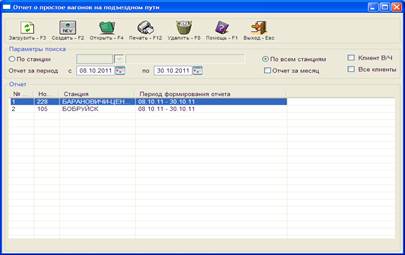

 , выделить все записи из списка или отменить. По умолчанию выделены сразу все записи. Далее нажать «ОК».
, выделить все записи из списка или отменить. По умолчанию выделены сразу все записи. Далее нажать «ОК».